Звільнити/оновити IP-адресу означає процес, який може допомогти вирішити проблеми з підключенням до мережі. Це можна зробити за допомогою командного рядка в Windows або системних налаштувань в Mac OS. Звільнення та оновлення IP-адреси означає перепризначення оренди IP-адреси DHCP хост-пристрою та заявку на отримання нової IP-адреси. На першому місці, команда ipconfig /release застосовується для перепризначення поточної оренди IP-адреси та передачі серверу сповіщення DHCP, щоб повідомити стару IP-адресу як вакантну. Друга команда – “ipconfig /renew” запитує нову IP-адресу.
Вищезазначені команди допомагають вирішити проблеми з підключенням до мережі, які виникають через прострочені IP-адреси або інші незначні збої в роботі системи. Він може допомогти у вирішенні проблем, пов’язаних з IP-адресою, і негайно відновити повноцінне підключення до мережі.
Після команд Release/Renew IP, зазвичай слідує команда Flush DNS, який очищає кеш DNS і надсилає запити на застосування нових деталей IP-адреси.
Виконайте наведений нижче посібник, щоб звільнити та оновити IP-адреси в Windows 11/10/7, Мак, і пристроїв Linux. Переконайтеся, що мережевий адаптер правильно налаштовано на автоматичне отримання IP-адреси. Інакше, вищезазначені команди не працюватимуть належним чином.
Як звільнити та оновити IP-адресу в Windows, Мак, Linux
вікна 11/10/8
Тo звільнити та оновити IP-адресу в Windows 10, 8.1 або 8, реалізувати наведені нижче етапи.- У Windows 11/10/8, застосувати пошук Windows для пошуку Командний рядок.
- Клацніть правою кнопкою миші на Командний рядок і вибирайте Запустити від імені адміністратора команда.
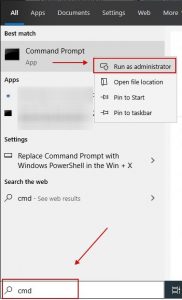
- в Контроль облікових записів користувачів вікно, вибрати Так.
- в CMD, вказати ipconfig /випуск і вдарити Введіть.
- Після цього, вказати ipconfig /renew і вдарити Введіть.

- Зачекайте, доки сервер DHCP не встановить нову IP-адресу для вашого пристрою.
вікна 7 і Vista
Зверніться до цих етапів, щоб застосувати ipconfig /release і ipconfig/renew команди на вікна 7 або Vista.
- Йти до Меню Windows, потім уточніть cmd у полі пошуку Windows.
- Клацніть правою кнопкою миші на Командний рядок область і виберіть Запустити від імені адміністратора в меню.
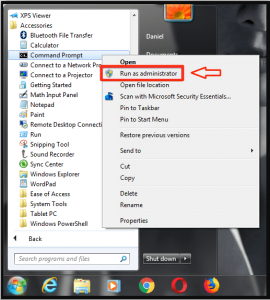
- в Вікно облікового запису користувача, вибрати Так.
- У цей момент, введіть наступну команду в командному рядку: ipconfig /випуск і вдарити Введіть.
- Вкажіть ipconfig /renew і вдарити Введіть.

MacOS
- Перейти до Яблуко логотип у верхній лівій частині екрана та виберіть Системні налаштування.
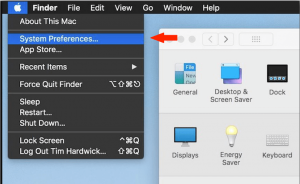
- У цей момент, приступити до Мережа.
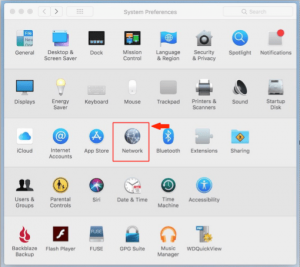
- У лівій області, вибрати Wi-Fi або Ethernet (залежно від того, який ви подаєте). Після цього виберіть Розширений… у правій області Мережа меню.
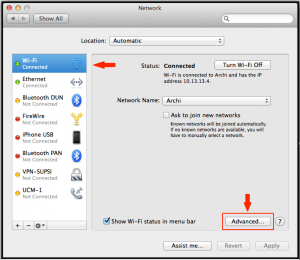
- Виберіть Вкладка TCP/IP. У цей момент, ви можете це помітити Налаштувати IPv4 налаштовано на Використання DHCP. Виберіть Поновити оренду DHCP кнопку.
- Витратьте час, поки не помітите зміни в адресі IPv4. Процес повністю виконано.
Linux/Ubuntu
ТПідручник нижче надає ідентичний приклад ipconfig /release і ipconfig /renew команди на Linux. Дотримуйтеся цих етапів, щоб спонукати клієнта DHCP оновити IP-адресу.- Використовувати CTRL+ALT+T гаряча клавіша для відкриття Термінал на Linux.
- У терміналі, вказати sudo dhclient – r і вдарити Введіть звільнити даний IP.
- Після цього, вказати sudo dhclient і вдарити Введіть щоб отримати нову IP-адресу через сервер DHCP.
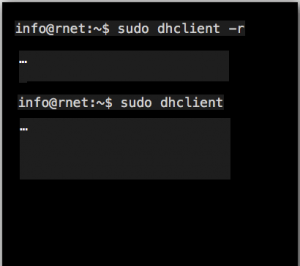
Корисні команди DNS Resolver для Windows
Крім команд Renew і Release IP, вам може знадобитися застосувати деякі з наведених нижче команд.
- ipconfig /flushdns. Такий командний допоміжний під час очищення кешу DNS Resolver, щоб переконатися, що нові IP-дані витягуються негайно.
- ipconfig /registerdns. Така команда оновлює всі доступні оренди DHCP і реєструє DNS-імена з самого початку.
- ipconfig /displaydns. Вказує на доступний вміст, розташований у кеші DNS Resolver.
Виправлено проблему оновлення випуску IPconfig, яка не працює
Команди IPConfig /Release і /Renew працюють, лише якщо ваш мережевий адаптер налаштовано на автоматичний виклик IP-адреси. Сказати інакше, у вас повинен бути активований DHCP. Ви можете встановити ці параметри за допомогою Центру мереж і спільного доступу Windows.
- Приступити до Центр мереж і спільного доступу, потім вибрати Змінити налаштування адаптера.
- Клацніть правою кнопкою миші мережевий адаптер і запустіть Властивості.
- Знайдіть Версія Інтернет-протоколу 4 ( TCP /IPv4) і вибирайте Властивості.
- Виберіть Отримати IP-адресу автоматично і виберіть в порядку щоб застосувати зміни.

Залишити коментар